Przewodnik instalacji stacji roboczej Fedora 24 z zrzutami ekranu

- 1583
- 125
- Pani Janina Cieśla
Po przekazaniu wiadomości na temat sekcji News Tecmint dla naszych czytelników i obserwujących na temat oficjalnego wydania Fedory 24, które zostało wcześniej ogłoszone przez lidera projektu Fedora Matthew Miller, Poszedłem prosto do strony pobierania i pobrałem 64-bitowy obraz instalacji na żywo Fedora 24 i próbowałem go zainstalować.
 Instalacja stacji roboczej Fedora 24
Instalacja stacji roboczej Fedora 24 W tym, jak prowadzić, przeprowadzę Cię przez różne kroki, które możesz wykonać, aby zainstalować Fedora 24 Na twoim komputerze proces instalacji zawiera zdjęcia ekranu z każdego kroku, więc nie trzeba się martwić o brak istotnych informacji.
Instalacja Fedora 24 nie różni się w żaden sposób od instalacji Fedora 23, więc przypuszczam, że tak to znajdziesz.
Co nowego na stacji roboczej Fedora 24?
Przy każdej nowej wersji dystrybucji Linux użytkownicy oczekują wielu nowych funkcji i poważnych ulepszeń, to ten sam przypadek Fedora 24, Ma pewne nowe funkcje, które obejmują:
- Gnome 3.20
- Łatwiejsze ustawienia urządzenia wejściowego i drukarki
- Lepiej wyszukiwanie interfejsu
- Wygodne sterowanie muzyką
- KRÓTKI Windows dla poleceń klawiatury
- Format pakowania oprogramowania FlatPak
- Wayland Graphics Stack, ciągłe prace nad wymianą X
- Aplikacja oprogramowania obejmuje funkcjonalność aktualizacji systemu i wiele innych drobnych ulepszeń
Zacznijmy, ale zanim przejdziemy dalej, możesz chcieć uaktualnić Fedora 23 do Fedory 24, Oto link poniżej dla tych, którzy nie chcą nowej instalacji:
- Uaktualnij stacja robocza Fedora 23 do stacji roboczej Fedora 24
Jeśli chcesz kontynuować ten przewodnik dla świeżej instalacji, najpierw musisz pobrać obraz Fedora 24 na żywo z poniższych linków:
- Fedora-Workstation-Live-X86_64-24-1.2.ISO
- Fedora-Workstation-Live-I386-24-1.2.ISO
Instalacja stacji roboczej Fedora 24
Po pobraniu obrazu instalacji na żywo musisz stworzyć multimedialne rozruchowe, takie jak CD/DVD Lub USB FlashDrive za pomocą następującego artykułu.
- Utwórz multimedia rozruchowe przy użyciu komendy nietokobowej i DD
Jeśli twoje multimedia rozruchowe są gotowe, kontynuuj kroki instalacji.
1. Włóż nośniki rozruchowe do napędu/portu i uruchom z niego, powinieneś być w stanie zobaczyć ten ekran poniżej. Istnieją dwie opcje, jedna możesz rozpocząć na żywo Fedora 24 lub przetestować nośniki instalacyjne pod kątem błędów przed rozpoczęciem Fedora 24 na żywo.
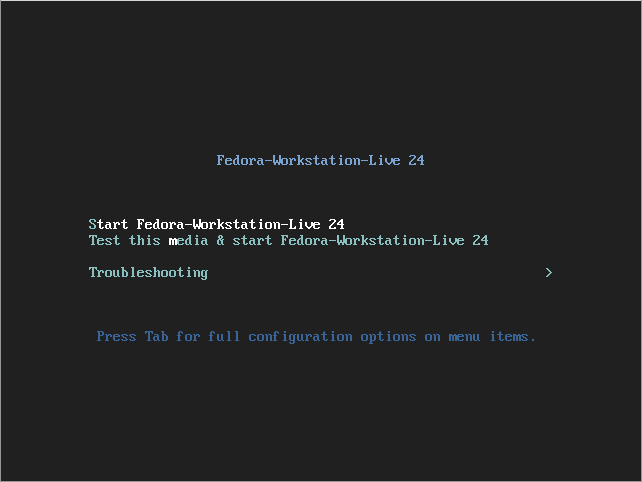 Ekran rozruchowy Fedora 24
Ekran rozruchowy Fedora 24 2. Istnieją dwie opcje, jedna jest dla wypróbowania Fedory 24 bez jej instalowania, a drugim jest zainstalowanie go na dysku twardym, wybierz „Zainstaluj dysk twardy".
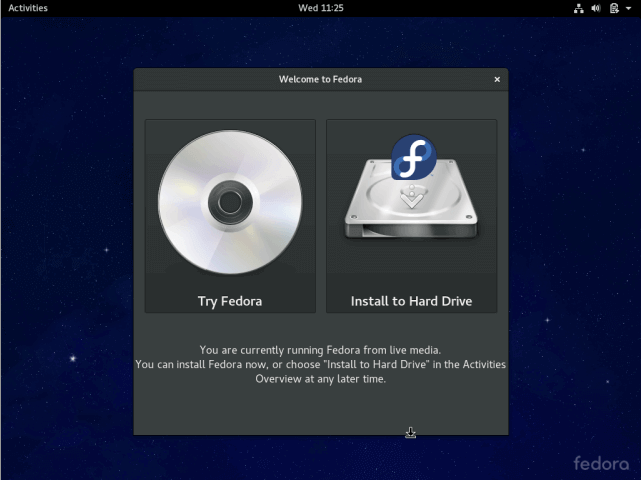 Zainstaluj Fedorę 24 na dysk twardy
Zainstaluj Fedorę 24 na dysk twardy 3. Następnie wybierz język instalacji i kliknij Kontynuować.
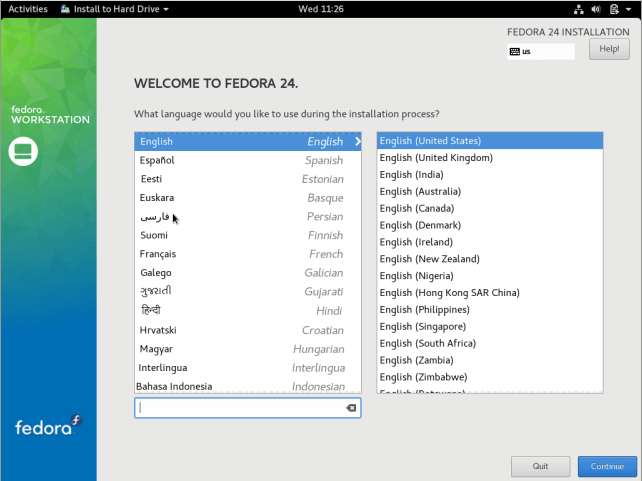 Wybierz język instalacyjny Fedora 24
Wybierz język instalacyjny Fedora 24 4. Zobaczysz ten interfejs dostosowywania do konfigurowania układu klawiatury, godziny i daty, dysku instalacyjnego, sieci i nazwy hosta.
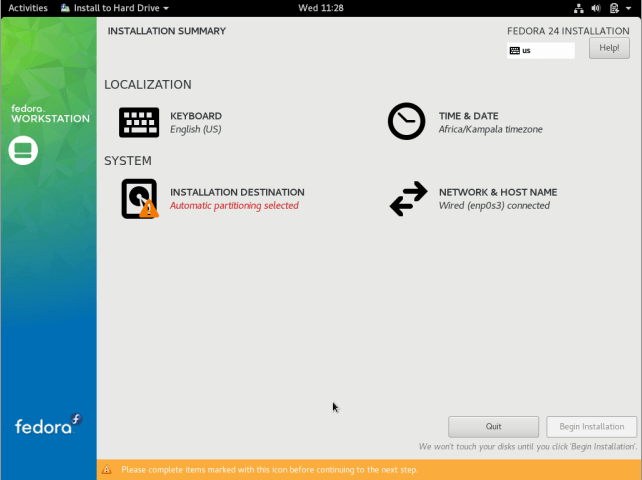 Podsumowanie instalacji Fedora 24
Podsumowanie instalacji Fedora 24 Skonfiguruj układ klawiatury
5. Wybierz domyślny język klawiatury, którego użyje system, możesz znaleźć więcej opcji, klikając „+” przycisk po wybraniu kliknij Zrobione.
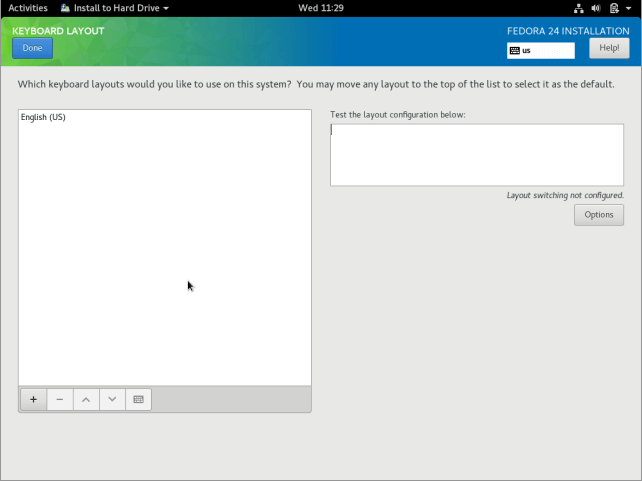 Skonfiguruj układ klawiatury
Skonfiguruj układ klawiatury Ustaw godzinę i datę
6. Tutaj skonfigurujesz strefę czasową systemu, godzinę i datę, na wypadek, gdyby system był podłączony do Internetu, wówczas godzina i data zostaną wykryte automatycznie. Ręczne ustalenie czasu jest bardziej pomocne według Twojej lokalizacji. Po tym kliknięciu Zrobione.
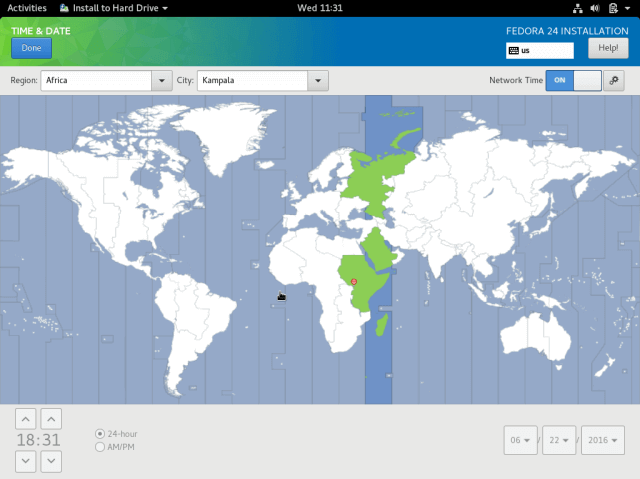 Skonfiguruj lokalizację strefy czasowej
Skonfiguruj lokalizację strefy czasowej Skonfiguruj dysk instalacyjny
7. W tym kroku skonfigurujesz partycje systemowe i typy systemu plików dla każdej partycji systemowej. Istnieją dwa sposoby konfigurowania partycji, jeden jest automatycznie, a drugi ręcznie.
W tym przewodniku postanowiłem to zrobić ręcznie. Kliknij więc obraz dysku, aby go wybrać i wybierz „Skonfiguruję partycje ręcznie". Następnie kliknij Zrobione Aby przejść do następnego ekranu w następnym kroku.
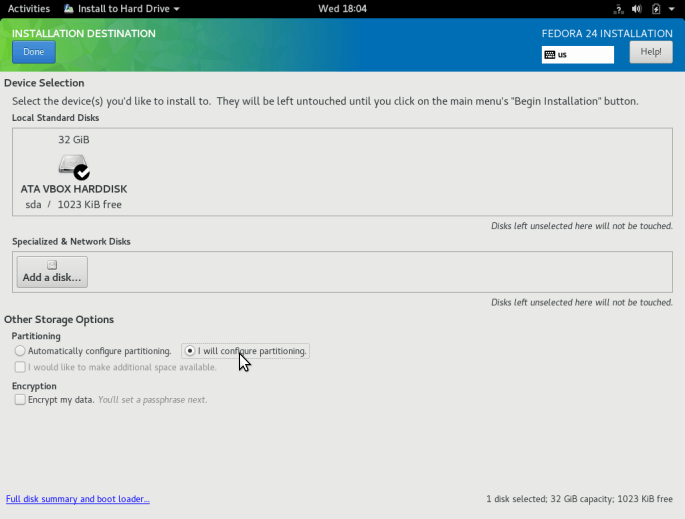 Skonfiguruj Fedora 24 Miejsce instalacji
Skonfiguruj Fedora 24 Miejsce instalacji 8. Na ekranie poniżej wybierz „Standardowa partycja„Schemat partycjonowania z rozwijanego menu, do tworzenia punktów montażowych dla różnych partycji, które utworzysz.
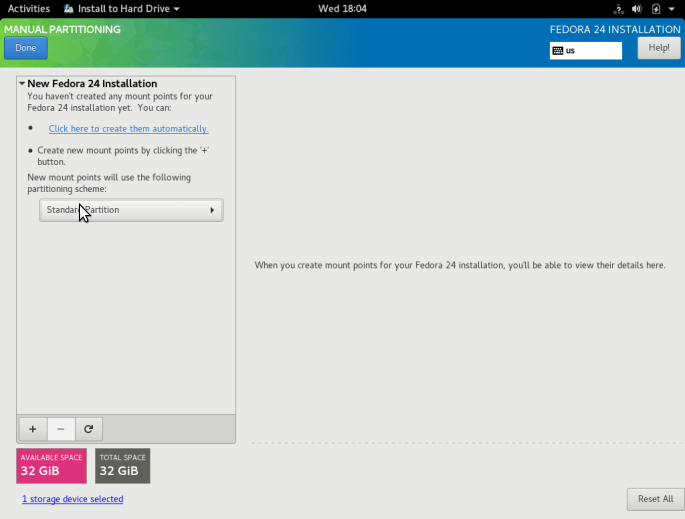 Wybierz standardową partycję
Wybierz standardową partycję 9. Użyj „+” przycisk Aby utworzyć nową partycję, zacznijmy od utworzenia korzenia (/) partycja, więc określ następujące na ekranie poniżej:
- Punkt montaż:
/ - Pożądana pojemność:
15 GB
Wybrany przeze mnie rozmiar partycji jest celem tego przewodnika, możesz ustawić możliwość wyboru zgodnie z rozmiarem dysku systemowego.
Po tym kliknij „Dodaj punkt mocowania".
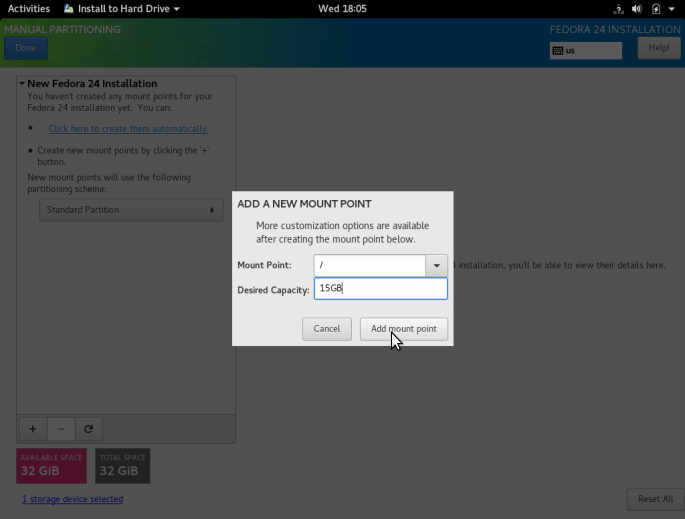 Utwórz partycję root
Utwórz partycję root Ustaw typ systemu plików dla systemu plików głównych utworzonych w poprzednim kroku, użyłem ext4.
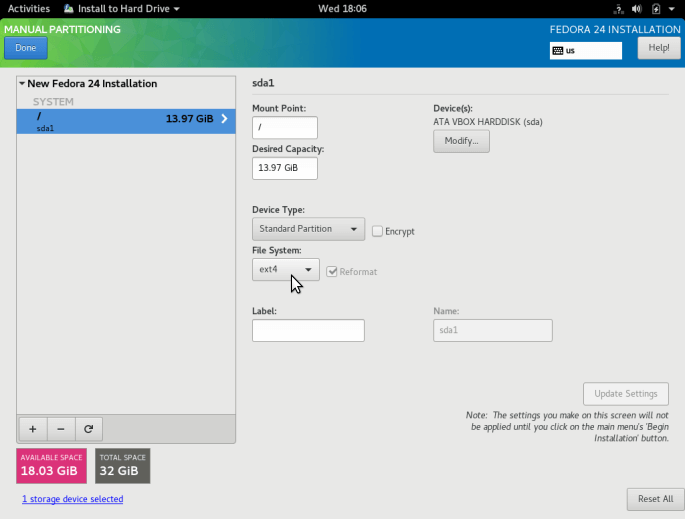 Ustaw typ systemu plików root partycja
Ustaw typ systemu plików root partycja 10. Dodaj dom Partiction Mount Point, który będzie przechowywać pliki użytkowników systemu i katalogi domowe. Następnie kliknij „Dodaj punkt mocowania„Przeniesienie do następnego kroku.
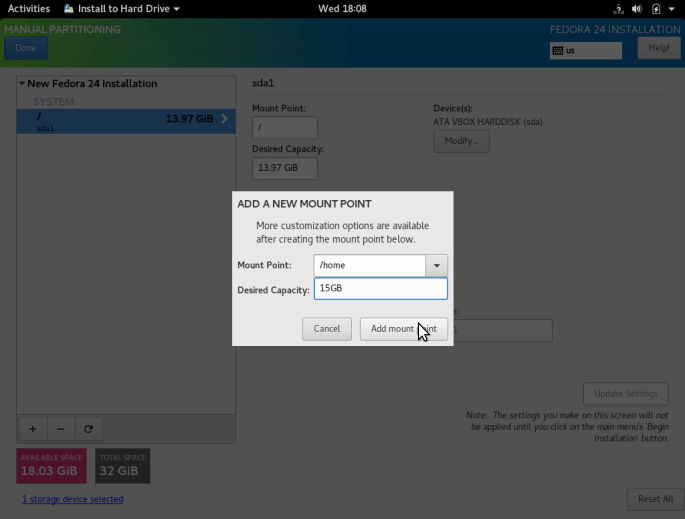 Utwórz partycję domową
Utwórz partycję domową Ustaw typ systemu plików dom partycja jak w poniższym interfejsie.
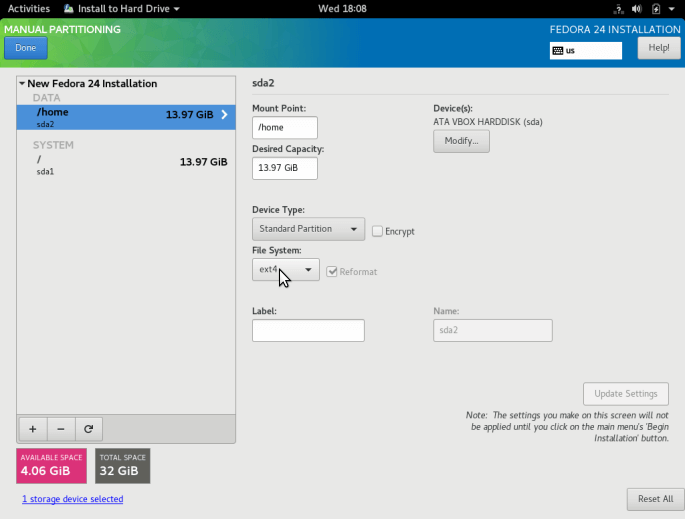 Ustaw typ systemu systemu partycji domowej
Ustaw typ systemu systemu partycji domowej 11. Stwórz zamieniać partycja, jest to miejsce na dysku twardym, który jest przydzielany do przechowywania dodatkowych danych w systemie pamięci RAM, który nie jest aktywnie używany przez system w przypadku zużycia pamięci RAM. Następnie kliknij „Dodaj punkt mocowania„Aby stworzyć przestrzeń zamiany.
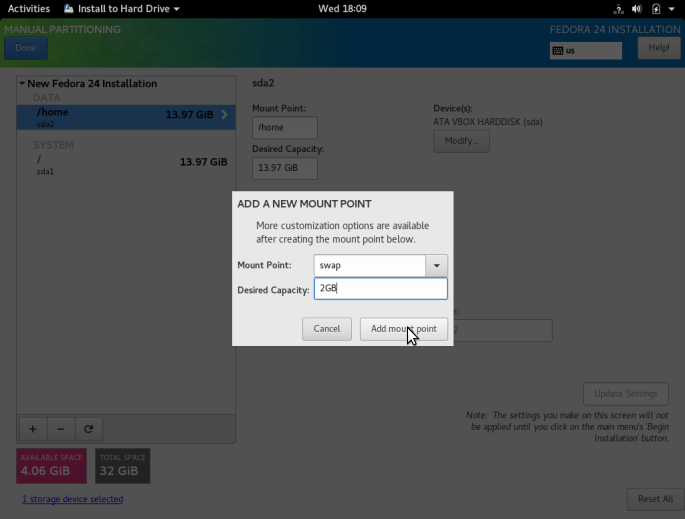 Utwórz partycję zamiany
Utwórz partycję zamiany 12. Następnie, po utworzeniu wszystkich niezbędnych punktów montażu, a następnie kliknij Zrobione przycisk. Zobaczysz poniższy interfejs, abyś mógł wprowadzić wszystkie zmiany na dysku. Kliknij "Zaakceptuj zmiany" kontynuować.
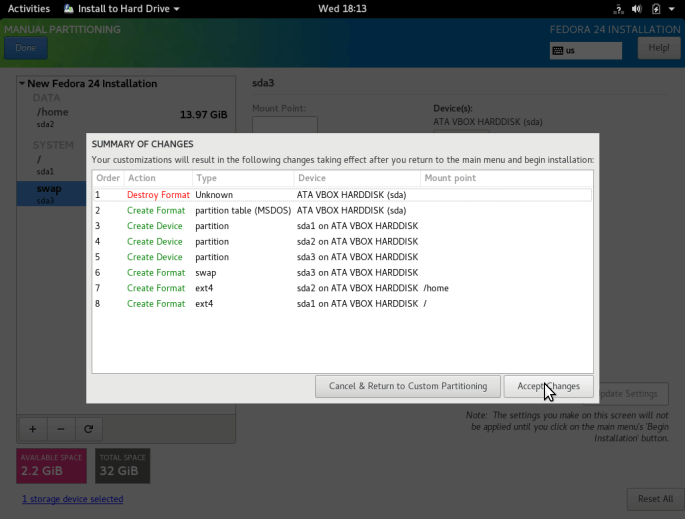 Potwierdź zmiany partycji
Potwierdź zmiany partycji Sieć konfiguracji i nazwa hosta
13. Z poprzedniego kroku zobaczysz ekran konfiguracji, następnie kliknij „Nazwa sieci i hosta". Podaj nazwę hosta, której chcesz użyć dla swojego Fedora 24, Kliknij Zrobione Aby wrócić do ekranu konfiguracji.
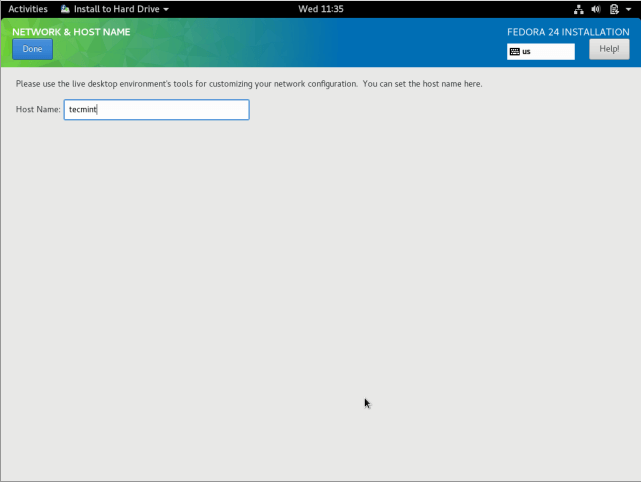 Skonfiguruj nazwę hosta sieciowego
Skonfiguruj nazwę hosta sieciowego 14. Rozpocznij rzeczywisty Fedora 24 Instalacja plików systemowych, klikając „Rozpocznij instalację”Z ekranu poniżej.
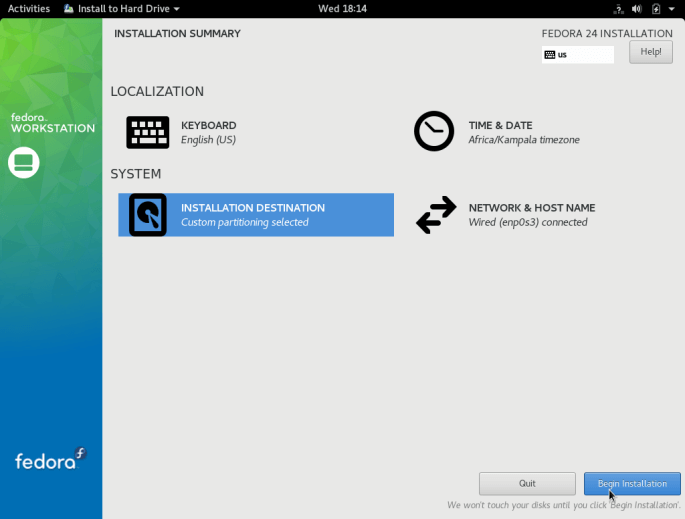 Rozpocznij instalację Fedora 24
Rozpocznij instalację Fedora 24 15. Gdy pliki systemowe są instalowane, możesz skonfigurować użytkowników systemu.
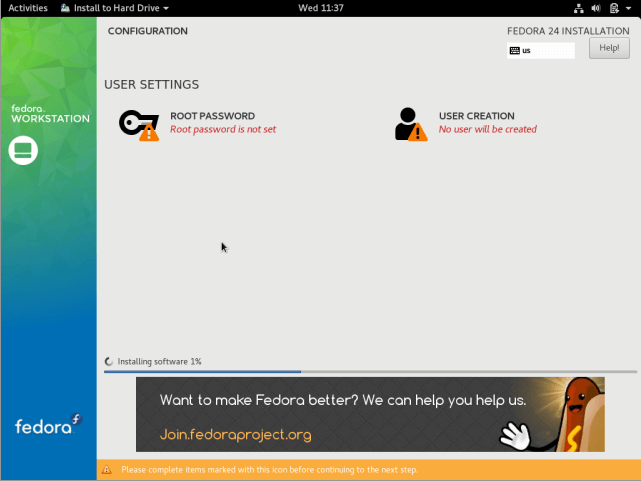 Skonfiguruj użytkowników Fedora 24
Skonfiguruj użytkowników Fedora 24 Aby skonfigurować użytkownika root, kliknij „Hasło roota”I dodaj hasło roota, a następnie kliknij Zrobione.
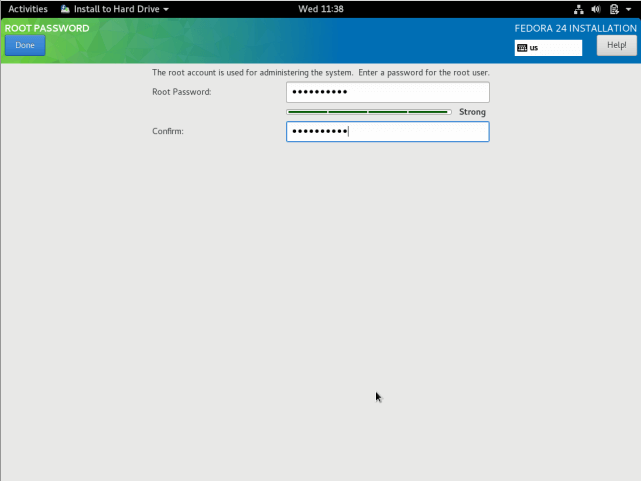 Skonfiguruj hasło użytkownika root
Skonfiguruj hasło użytkownika root Przejdź do normalnego systemu ”Tworzenie użytkowników”I wypełnij niezbędne informacje, w tym przekazanie użytkownikowi uprawnień administratora Plus Ustaw hasło dla użytkownika jak w interfejsie poniżej, a następnie kliknij Zrobione.
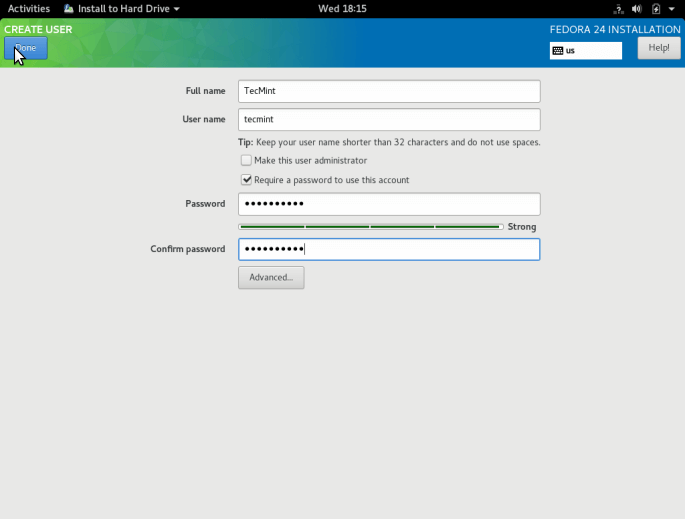 Utwórz użytkownika i hasło
Utwórz użytkownika i hasło Poczekaj, aż instalacja zakończy się po ustawieniu użytkowników systemu, po zakończeniu instalacji kliknij Zrezygnować w prawym dolnym rogu i ponowne uruchomienie Twój system.
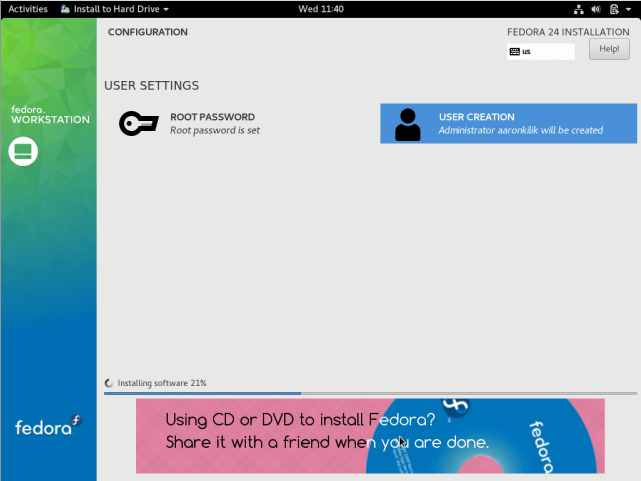 Proces instalacji Fedora 24
Proces instalacji Fedora 24 Wyjmij nośnik instalacyjny i uruchom Fedora 24.
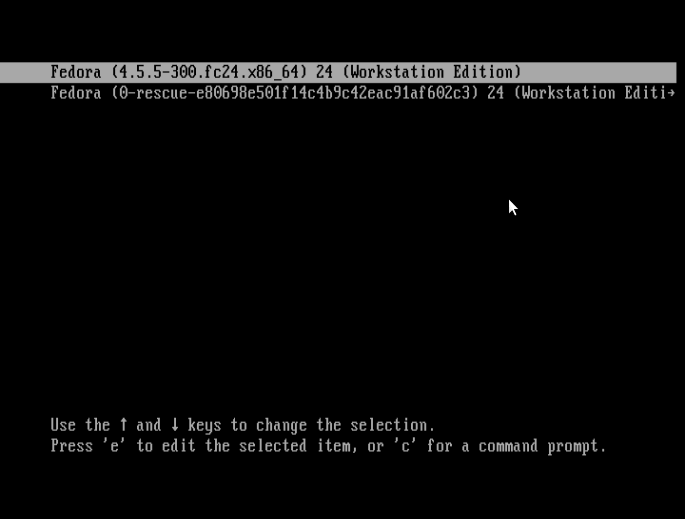 Wybierz jądro Fedora 24
Wybierz jądro Fedora 24 Poczekaj, aż pojawi się interfejs logowania, a następnie podaj hasło i kliknij „Zalogować się".
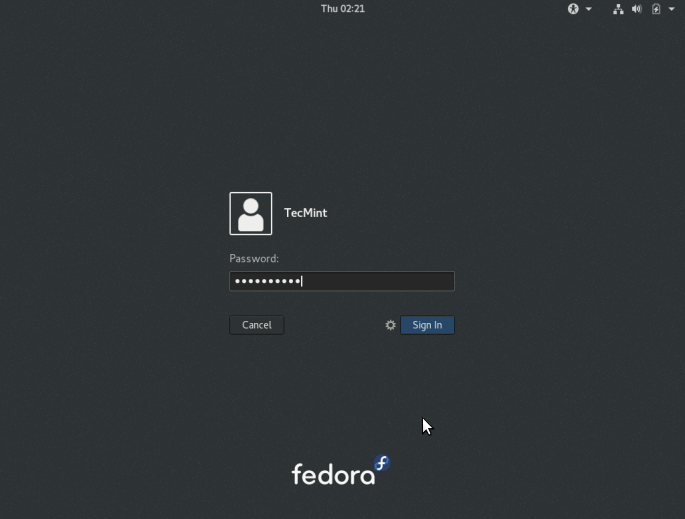 Ekran logowania Fedora 24
Ekran logowania Fedora 24 To wszystko, masz teraz najnowszą edycję Fedora 24 Linux działający na twoim komputerze, mam nadzieję, że wszystko działo się płynnie, w przypadku wszelkich pytań lub dodatkowych informacji, upuść komentarz w sekcji komentarzy poniżej.
Nie przegap: Rzeczy do zrobienia po nowej instalacji stacji roboczej Fedora 24
- « Objaśnienie „Everything Is a Plik” i typy plików w Linux
- SMEM-zgłasza zużycie pamięci na proces i podstawa dla użytkownika w Linux »

